iOSシステムを初めて使用するiPhoneユーザーにとって、このようなクローズドシステムに慣れるには時間がかかります。iPhoneのオペレーティングシステムはAndroidのオペレーティングシステムと同じではないからです。デフォルトでは、iOSシステムはiPhone画面の右上隅にバッテリー電力のパーセンテージを表示しません。では、必要に応じてiPhoneでバッテリーのパーセンテージをどこでどのように設定して表示するのでしょうか。次のパートで実践的なスキルを見てみましょう。
パート1。[ユーザーガイド]iPhone / iPadでバッテリーのパーセンテージをオンにする方法
パート2。[追加のヒント]iPhoneのバッテリー設定についてもっと知る

iPhoneでバッテリーのパーセンテージを表示する必要があるのはなぜですか?
まあ、iPhone画面のステータスバーにバッテリーのパーセンテージが表示されなければ、それはあなたにとってちょっと不便です。しかし、iPhoneの画面にバッテリーのパーセンテージが表示されると、次のような多くの点で多くのメリットがあります。
1.ステータスバーが赤に変わったときにバッテリーがどれだけ長持ちするかを知り、充電するかどうかを決定するのに役立ちます。
2 充電中にiPhoneが充電されたかどうかを確認するのに役立ちます。
3 iPhoneまたはiPadに残っている残りの電力量を測定して言うのに役立ちます。
4 iPhoneのバッテリー寿命が悪いのか、悪化しているのか、正常に動作しているのかを判断するのに役立ちます。
...
あなたは好きかもしれません: AndroidとiOS用のトップ5バッテリーオプティマイザー
iPod touchはバッテリーのパーセンテージをサポートしていませんが、iPhoneとiPadでバッテリーのパーセンテージを有効にしてステータスバーに表示することができます。以下は、iPhoneまたはiPadでバッテリーのパーセンテージを表示する手順です。
1. iPhone 8プラス/ 8 / 7プラス/ 7 / 6プラス/ 6s / 6プラス/ 6またはそれ以前の世代の場合:
ステップ1.あなたのiPhoneのロックを解除し、あなたのiPhoneまたはiPadで「設定」アプリを開きます。
ステップ2.下にスクロールして「バッテリー」オプションを見つけ、それをタップします。
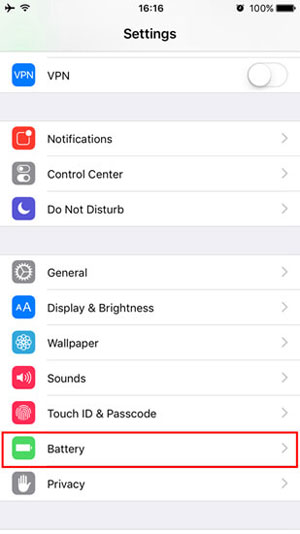
ステップ3.[バッテリー]ページで、[バッテリーのパーセンテージ]オプションを見つけてオンにしてアクティブにします。
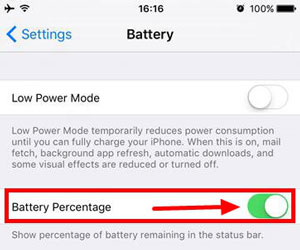
その後、iPhone画面のステータスバーにバッテリーの残量の割合が表示されます。iPhone画面の右上隅で確認してください。
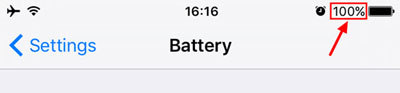
注意: 一部のiOSデバイスでは、画面にバッテリーのパーセンテージインジケーターを表示するには、以下の手順に従ってください。
-iDeviceで設定アプリを起動し、「一般」に移動します。
-「使用法」オプションを選択し、「バッテリーのパーセンテージ」機能を見つけます。
-デバイスの「バッテリーパーセンテージ」をオンにし、ホームボタンをタップして設定を閉じます。
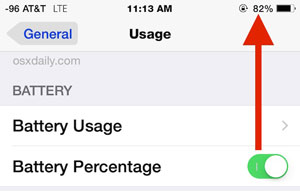
あなたは好きかもしれません: iOS 8 / 9でバッテリーのパフォーマンスを監視する方法に関するガイド
2. iPhone X以降の世代の場合:
iPhone Xでバッテリーのパーセンテージインジケーターを表示するにはどうすればよいですか?iPhone X以降の世代の場合、コントロールセンターで探しているバッテリーのパーセンテージがわかります。iPhone Xのバッテリーインジケーターを確認するには、以下の手順に従ってください。
ステップ1.iPhone Xの画面の右上隅から下にスワイプするだけで、コントロールセンターにアクセスできます。コントロールセンターを開く方法は、他のiPhoneデバイスとは異なります。
ステップ2.コントロールセンターの右上の隅を見ると、バッテリーアイコンの横にあるバッテリーのパーセンテージインジケーターが表示される場合があります。

したがって、iPhone Xでバッテリーのパーセンテージを確認したい場合は、上記の方法でコントロールセンターを開いてください。
また、バッテリーのパーセンテージの機能はiPod touchでは利用できません。
関連項目: iPhoneのバッテリー寿命を改善するための便利なヒント
1. iPhoneの各アプリが消費するバッテリー使用量を確認するには、iPhoneの[設定]>[使用状況]>[バッテリー使用量]に移動し、[過去24時間]と[過去7日間]の間でオプションを切り替えて、デバイスのバッテリー使用量を確認します。
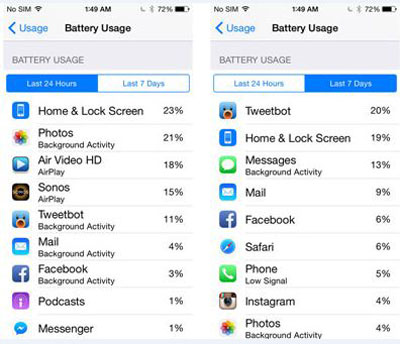
2.完全に充電されるまでiPhoneの消費電力を一時的に削減するには、[設定]>[バッテリー]>[低電力モード]をタップして[低電力モード]を有効にできます。低電力モードがオンの場合、メールフェッチ、バックグラウンドアプリの更新、自動ダウンロード、一部の視覚効果など、iPhoneの一部の機能がオフになります。
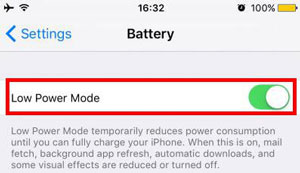
3. iPhoneをより速く充電するために、充電中にすべてのアプリを終了し、Wi-Fi、Bluetooth、セルラーデータ、DNFモード、音楽、ゲーム、ビデオなど、iPhoneのすべての機能をオフにすることができます。これにより、iPhoneのバッテリー消費を停止して、iPhoneの充電を高速化できます。
4. iPhoneの省電力を目的とした低電力モードをオンにすると、バッテリーのパーセンテージが常にステータスバーに表示されます。
関連記事: